Azioni registrate
È possibile registrare le azioni di trasferimento che si eseguono in qualsiasi profilo esistente, un profilo di connessione veloce o un profilo di trasferimento automatizzato. Azioni come lo spostamento, eliminazione e ridenominazione di file possono essere registrate. La registrazione viene salvata come un profilo di trasferimento automatizzato e quando eseguire ripeterà esattamente tutte le azioni che sono già state registrate.
È possibile modificare, aggiungere nuove azioni e compiere altre operazioni sul profilo registrato. Questo profilo non ha regole di azione, risoluzione dei conflitti, filtri e inclusione/esclusione opzioni sottocartella come in una Automated Transfer profilo standard. Invece, è possibile aggiungere o modificare le azioni specifiche come "Copia file name.ext dalla cartella 1 cartella 2."
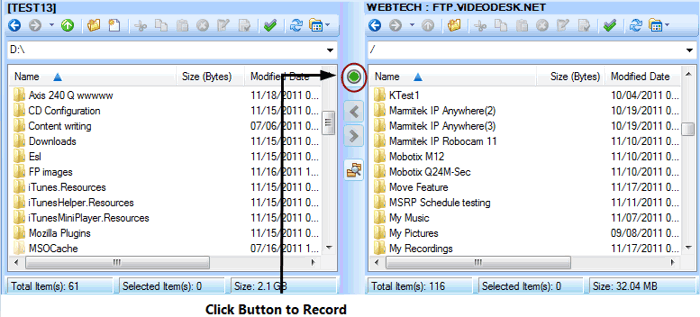
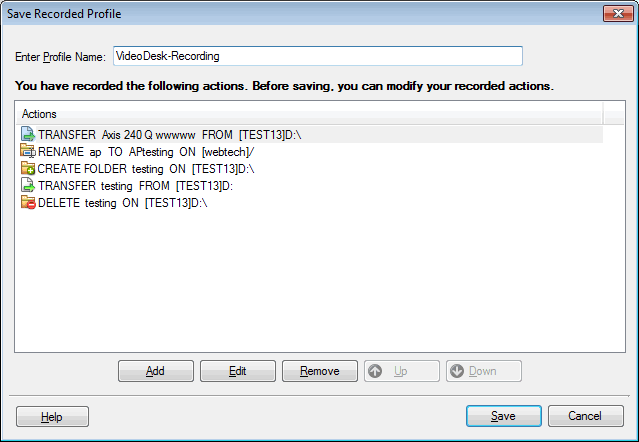
Per creare un profilo automatizzato di registrazione, fare clic destro qualsiasi profilo esistente Quick Connect o profilo automatizzato di trasferimento dall'elenco Profilo e selezionare Aprire File Manager. Una volta aperto il File Manager, fare clic sul pulsante verde tra i due pannelli. Questo pulsante si trasforma in rosso per indicare che la registrazione è iniziato. Eseguire le azioni che si desidera registrare quali lo spostamento, l'eliminazione e la ridenominazione dei file. Una volta che siete fatto, fare clic sul pulsante rosso per fermare la registrazione.
Un elenco Visualizza i dettagli di azioni che sono registrati. È possibile modificare il profilo prima di salvarla. Inoltre, si può aggiungere una nuova azione, rimuovere uno esistente e cambiare le loro posizioni nell'elenco. È possibile modificare l'ordine delle azioni con Fino e Verso il basso pulsanti.
Quando si fa clic Aggiungi, è possibile selezionare il tipo di azione che si desidera includere nel profilo, come Trasferimento, Elimina, Rinomina, Spostare, o Crearecartella. Quando si sceglie un'azione per aggiungere, specificare i dettagli della cartella di conseguenza. Ad esempio, se si desidera creare una nuova cartella, scegliere il percorso della cartella di destinazione con il Sfoglia pulsante e un nome per la cartella.
Fare clic sul Salva pulsante per salvare il nuovo profilo. Il nuovo profilo registrato viene visualizzato nell'elenco Automated Transfer profilo.
|